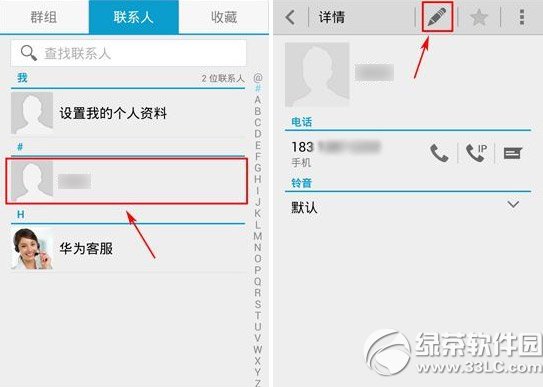萬盛學電腦網 >> 手機應用 >> iPhone >> ifile下載和安裝
ifile下載和安裝
准備工作:IPAD已經越獄,且桌面有cydia軟件。
圖文教程:
這裡以iPhone為例,iPad方法一樣
iFile 文件管理工具下載地址 http://www.downcc.com/soft/info/19042.html
一、安裝
1、添加源:http://apt.178.com

2、打開cydia搜索ifile,點擊安裝


二、簡單了解lfile
1、進入ifile

2、最下方是主頁工具欄
3、進入設置

推薦按照我的設置操作
3、關於頁面

三、深入玩轉ifile
1、復制、剪切與粘貼
(1)在主頁點左上角的按鈕一直返回到無按鈕顯示就是根目錄

(2)點擊你想進入的文件夾;找到你的目標文件,然後點右上角的編輯
點下面工具欄最右邊按鈕,出現以下窗口--點復制或剪切
圖示

(3)然後點完成,到你想粘貼的路徑;點編輯

然後粘貼
(4)粘貼後的界面

(5)也可直接用郵件發送:編輯-選擇文件-點擊工具欄郵件

2、解壓與壓縮
(1)找到你想要壓縮的文件
(2)、點編輯-點要壓縮而定對象,點下面工具欄第二個按鈕圖標--壓縮

(3)解壓方法如上;支持文件:zip、rar
3、搜索
(1)在界面的上方有個搜索,點擊就可輸入你想找的文件
可以懸著本文件或全路徑
(2)搜索結果

4、和電腦端用wifi傳輸文件
(1)點擊工具欄的wifi圖標
(2)進入wifi截圖,會自動給出IP

(3)在pc或mac的浏覽器(這裡以ie為例)上輸入iPhone上給出的ip
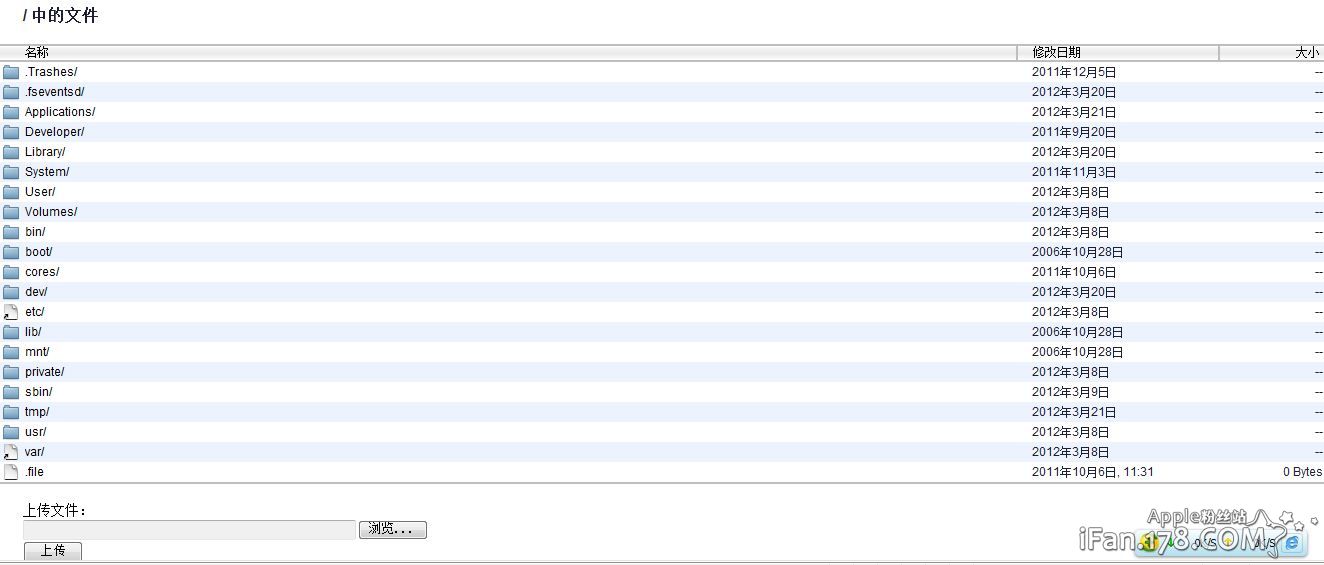
(4)選擇你想從iPhone上拷到電腦上的文件,然後下載-保存到電腦上
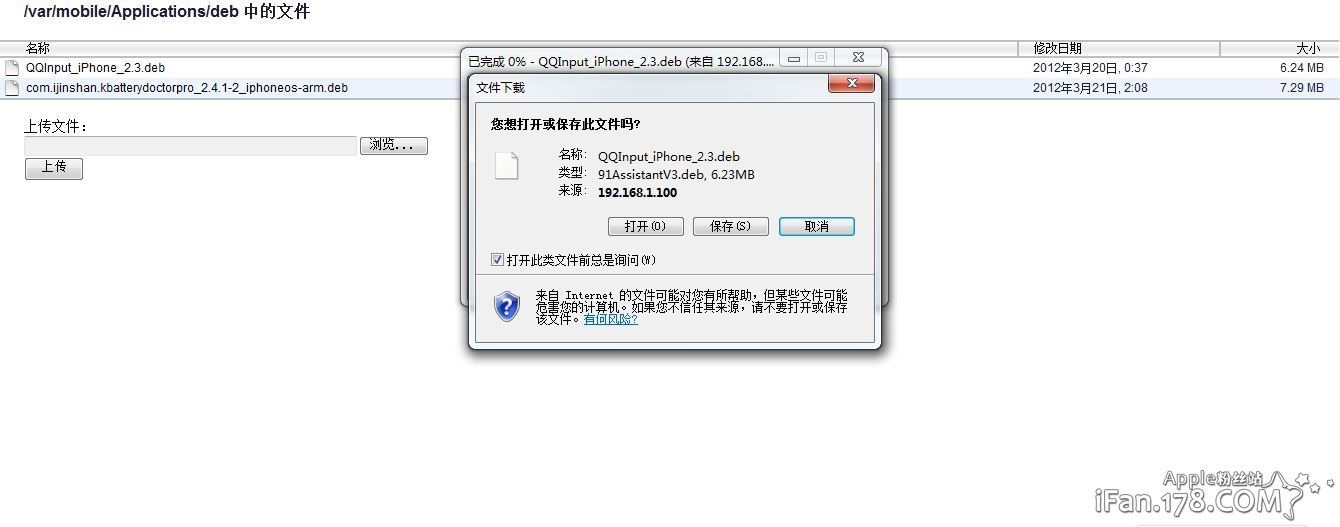
(5)選擇你要上傳到iPhone的文件

(6)iPhone上接受的界面

(7)上傳完成

5、新建文件夾和文件
(1)在你想要創建的路徑裡點編輯
然後點下面工具欄的“+”--新建

(2)選擇你要的新建的類別

(3)這裡我新建個“QQ”的文件夾為例

6、自定路徑鏈接--讓你的操作更快捷
(1)選擇你要創建鏈接的對象,這裡以QQ文件夾為例
(2)找到QQ

(3)復制文件

(4)找到創建的目錄-創建鏈接

(5)現在點擊,就可直接進入QQ文件夾了


7、垃圾簍--刪除和清理
(1)找到你要刪除的文件,點編輯-選中然後點工具欄的垃圾簍圖標

(2)移動到回收站進行刪除
(3)在重復操作,可以清空垃圾簍(可以在設置裡選擇直接清除)
如果你刪除錯了,也可在此界面也可選”打開回收站“
(4)找到刪錯的文件,然後按照復制、剪切於粘貼的步驟把它放回你想要的位置
8、播放影音文件文件
可以播放mp3、mp4等文件
視頻播放

9、直接安裝deb插件

可以點擊deb格式的插件直接安裝,

然後用respring,或者重啟手機